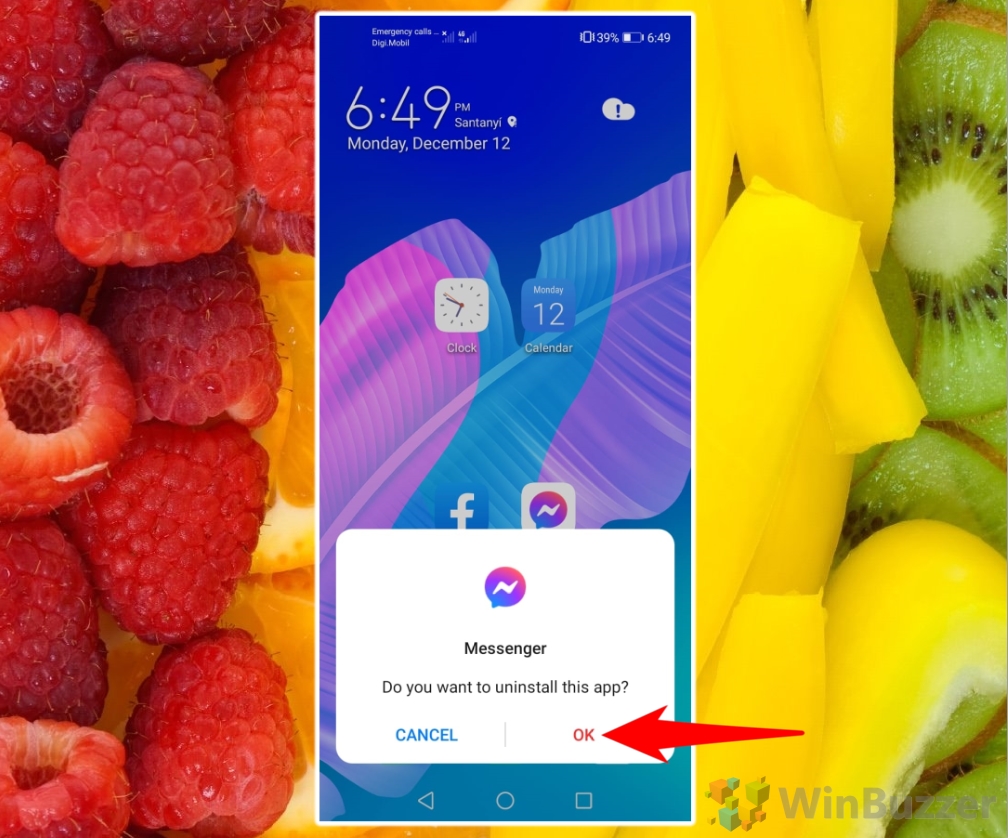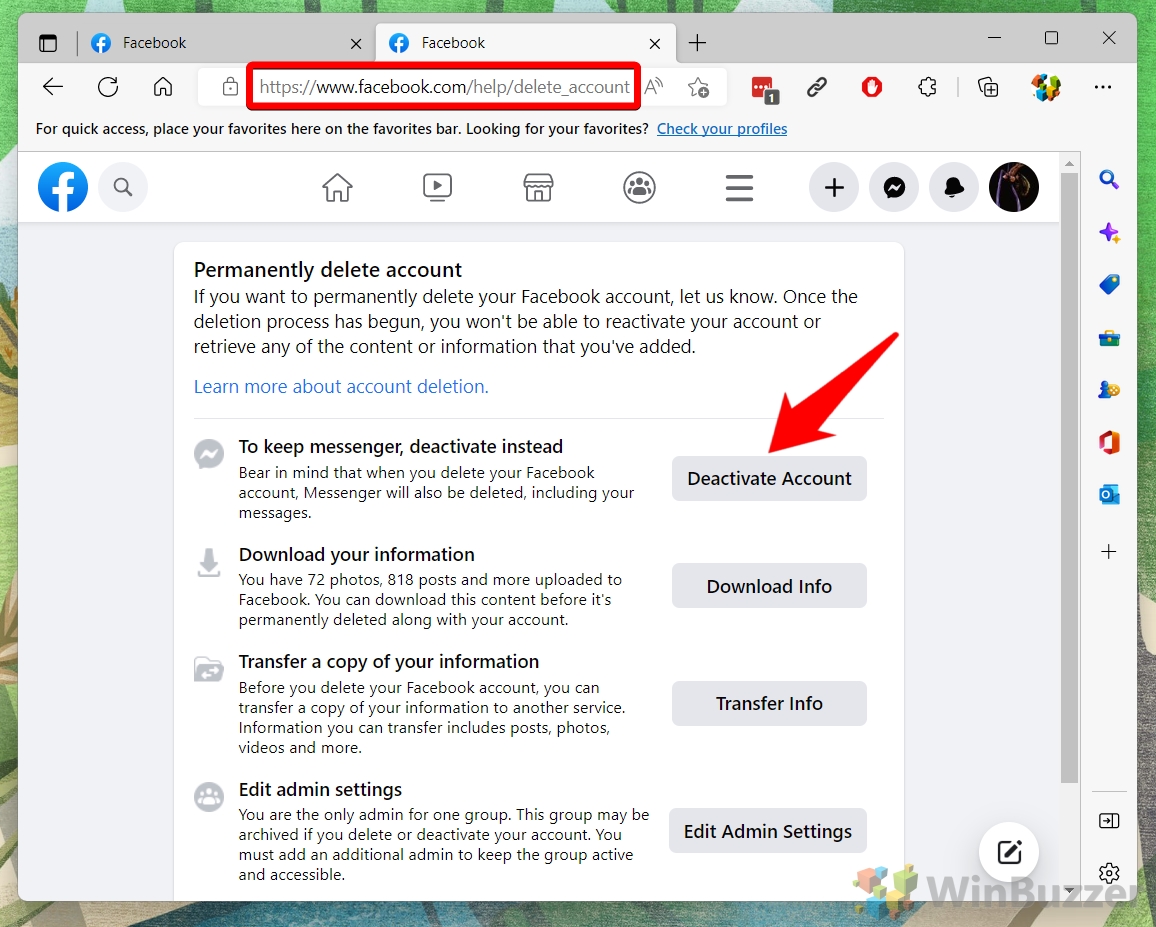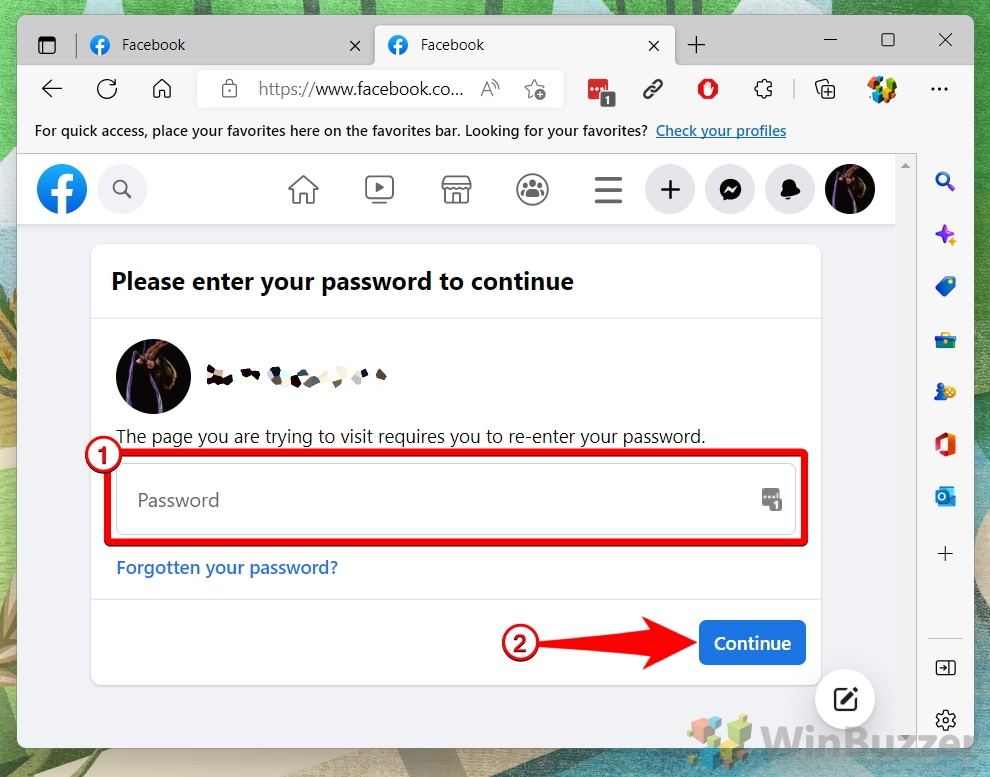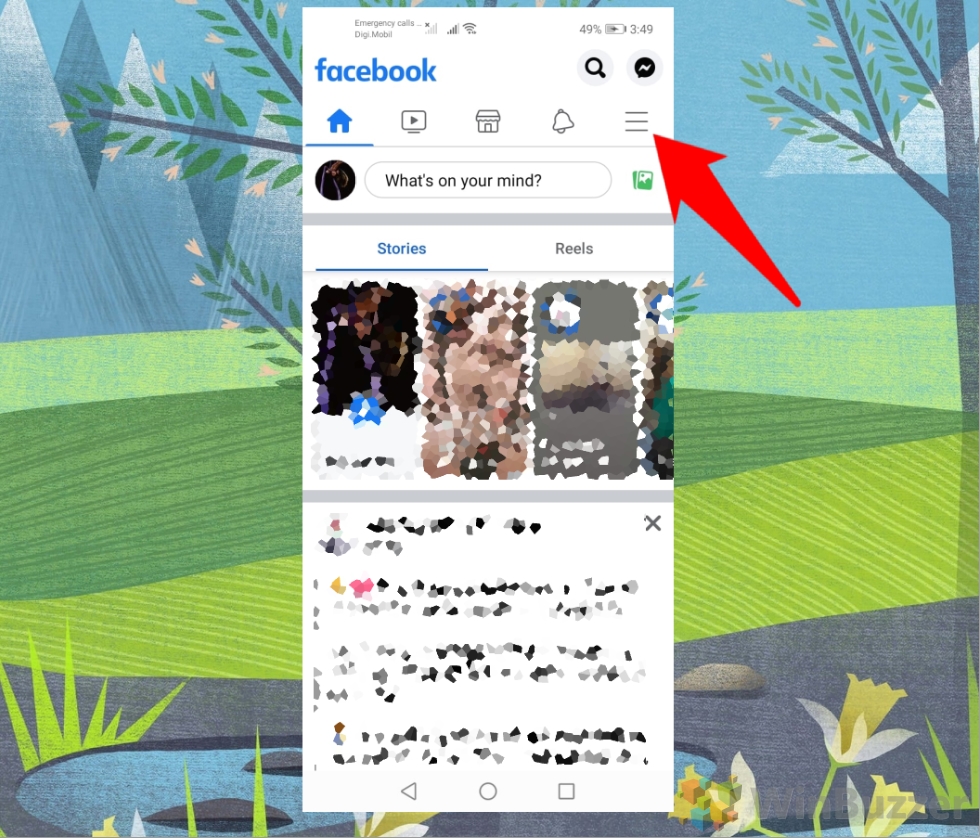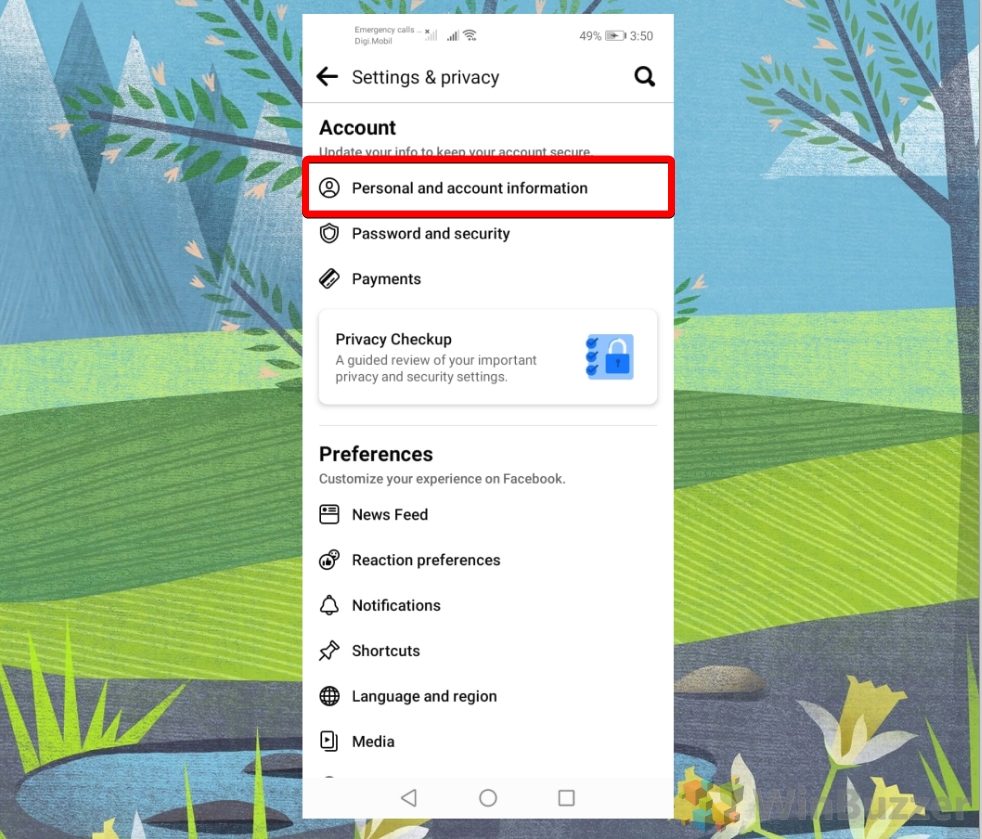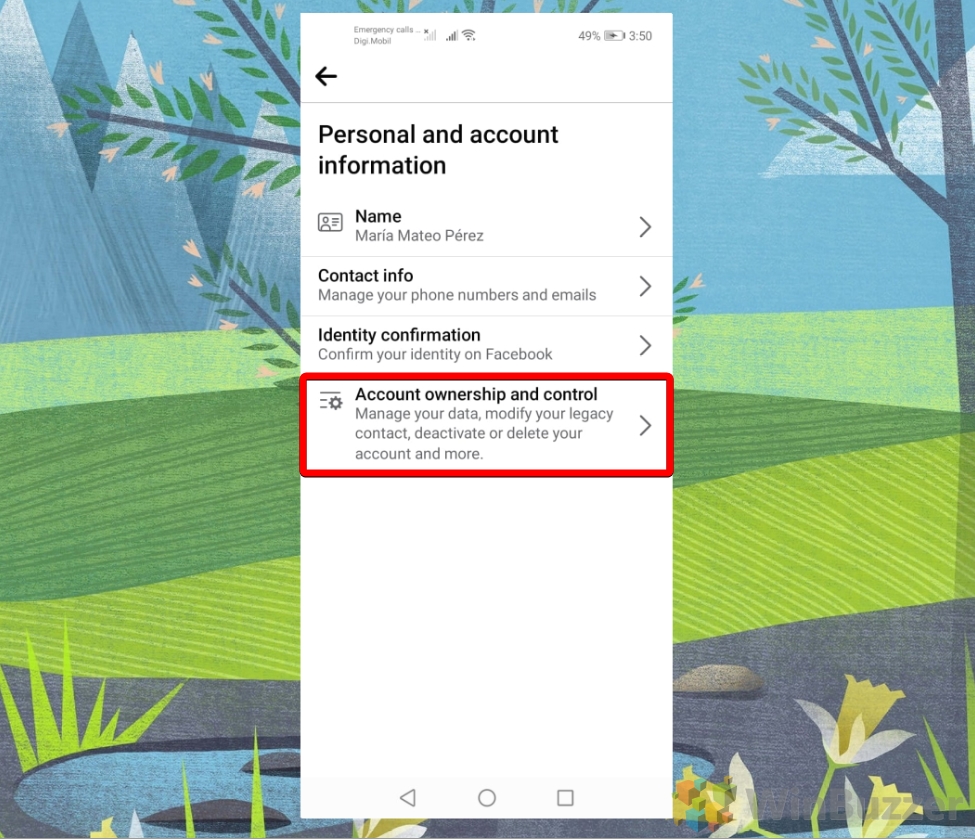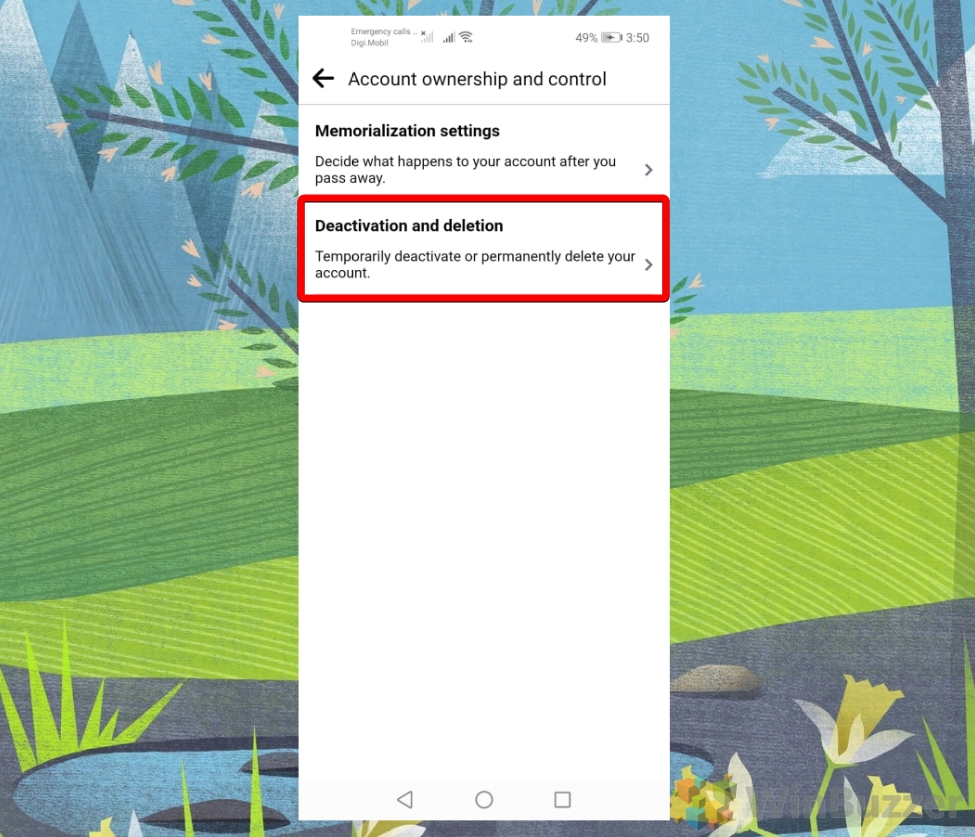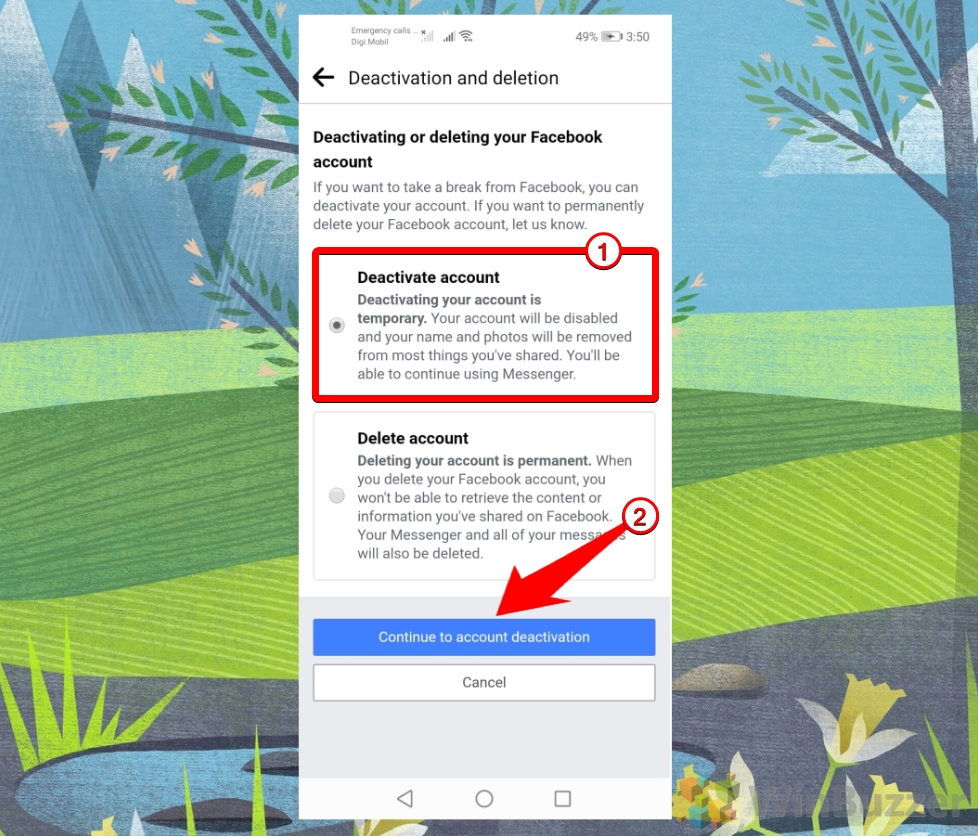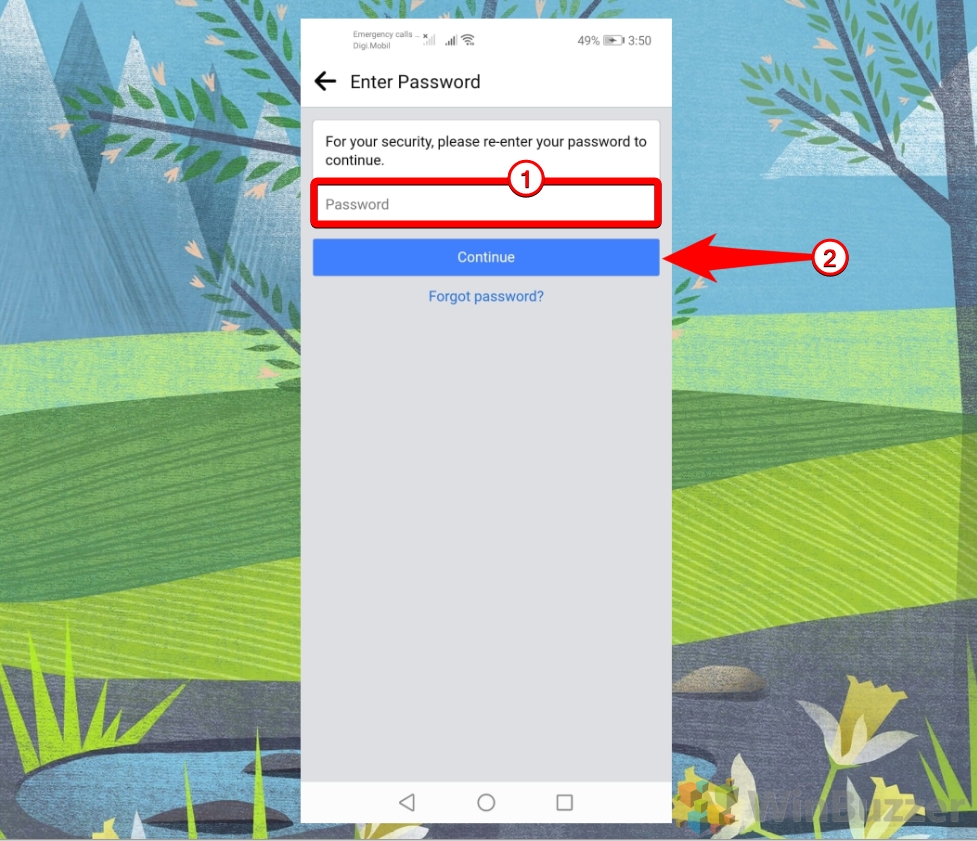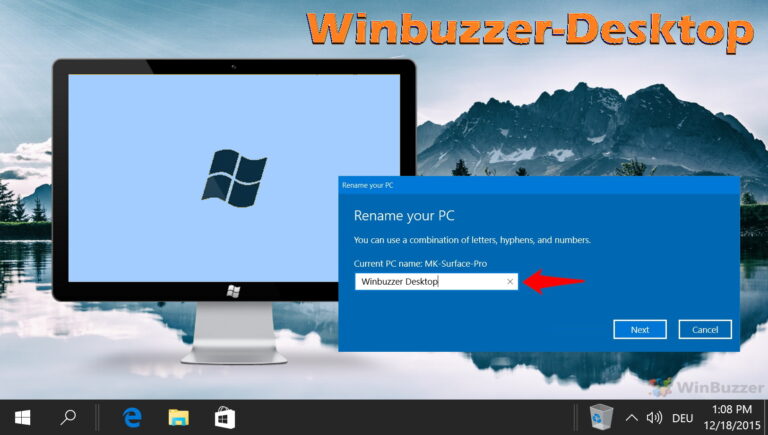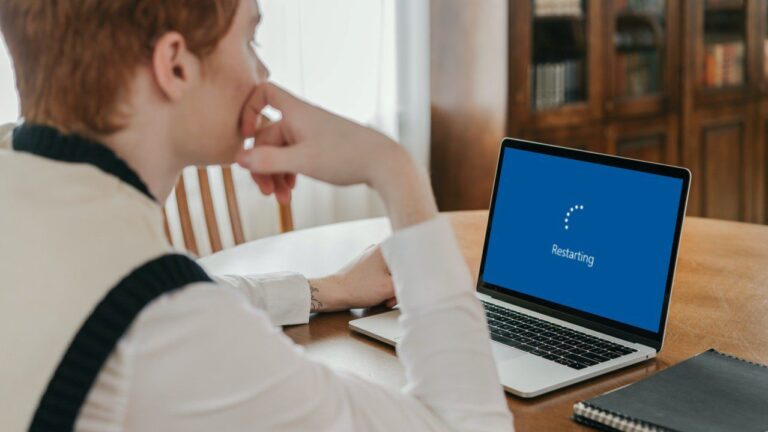Как удалить или деактивировать Messenger (Facebook Messenger)
Facebook Messenger — популярное приложение для обмена сообщениями, которое позволяет вам общаться с друзьями и контактами на Facebook. Однако у вас могут быть причины деактивировать Facebook Messenger, например, соображения конфиденциальности, использование данных или просто желание отдохнуть от социальных сетей. В этом сообщении блога мы рассмотрим плюсы и минусы деактивации Facebook Messenger, технические детали того, как это сделать, необходимые шаги, а также некоторые альтернативы или варианты, которые вы можете рассмотреть.
Преимущества деактивации Facebook Messenger
- Деактивация Facebook Messenger может помочь вам сэкономить заряд батареи и сократить использование данных на вашем телефоне. Facebook Messenger работает в фоновом режиме и потребляет много ресурсов, особенно если у вас много разговоров и уведомлений. Деактивировав его, вы сможете освободить место и мощность для других приложений и задач.
- Деактивация Facebook Messenger также может помочь вам защитить вашу конфиденциальность и безопасность. Facebook Messenger собирает много информации о вашей активности, местоположении, контактах и предпочтениях. Эти данные могут быть использованы для таргетированной рекламы, персонализированных рекомендаций и других целей, с которыми вы можете не согласиться. Деактивировав его, вы можете ограничить объем данных, к которым имеет доступ Facebook, и снизить риск утечки данных.
- Деактивация Facebook Messenger также может помочь вам улучшить свое психическое здоровье и благополучие. Facebook Messenger может стать источником стресса, отвлечения и беспокойства для многих людей. Это может заставить вас чувствовать необходимость быстро отвечать на сообщения, сравнивать себя с другими и упускать из виду реальный жизненный опыт. Деактивировав его, вы сможете больше сосредоточиться на себе и своих оффлайн-отношениях и наслаждаться более качественным временем и содержательным общением.
Что вы теряете, отключив Facebook Messenger
- Деактивация Facebook Messenger означает, что вы больше не сможете отправлять или получать сообщения от своих контактов в приложении. Вы также не сможете видеть свои предыдущие разговоры или получить доступ к каким-либо функциям приложения, таким как стикеры, GIF-файлы, видеозвонки и т. д. Ваш профиль и имя по-прежнему будут видны вашим друзьям в Messenger, но они получат сообщение о том, что вы недоступны в Messenger, когда с вами пытаются связаться.
- Для деактивации Facebook Messenger также необходимо сначала деактивировать свою учетную запись Facebook, поскольку они связаны друг с другом. Это означает, что вы также потеряете доступ к своему профилю Facebook, ленте, друзьям, группам, страницам и другому контенту в социальной сети. Вы можете повторно активировать свои учетные записи Facebook и Messenger в любое время, войдя в систему, используя свой адрес электронной почты и пароль, и ваши данные будут восстановлены в том виде, в котором они были до деактивации. Однако если вы решите навсегда удалить свою учетную запись Facebook, вы не сможете снова использовать Messenger с той же учетной записью.
Деактивация Мессенджера – Как это работает?
Программы для Windows, мобильные приложения, игры - ВСЁ БЕСПЛАТНО, в нашем закрытом телеграмм канале - Подписывайтесь:)
Деактивация Facebook Messenger отличается от его удаления и доступна только в том случае, если вы ранее отключили свою учетную запись Facebook. Деактивируя Messenger, вы временно отключаете свою учетную запись и делаете ее невидимой для других. Если вы деактивировали свою учетную запись Facebook, вы увидите возможность деактивировать Messenger в настройках приложения.
Альтернативы деактивации Facebook Messenger
Если вы не уверены в необходимости деактивации Facebook Messenger, возможно, вы захотите рассмотреть некоторые альтернативы или варианты, которые помогут вам достичь аналогичных целей. Например:
- Вы можете отключить уведомления для Messenger в настройках приложения или в настройках устройства. Таким образом, вы сможете меньше отвлекаться и проверять сообщения только тогда, когда захотите.
- Вы можете использовать режим экономии трафика или режим только Wi-Fi в настройках приложения. Таким образом, вы можете сэкономить время автономной работы и использование данных на вашем устройстве.
- Вы можете заблокировать или отключить звук определенных контактов или групп в настройках приложения. Таким образом, вы сможете защитить свою конфиденциальность и избежать нежелательных сообщений или звонков от них.
Как деактивировать Messenger, отключив «Активный статус»
Установка «Активного статуса» — это способ «деактивировать» Messenger для ваших контактов, скрывая ваш онлайн-статус. Эта функция позволяет вам видеть, когда ваши друзья и контакты находятся в сети и доступны для общения. Он также показывает ваш собственный онлайн-статус другим. Вы можете включить или отключить эту функцию в настройках приложения Messenger. Когда вы отключите активный статус, вы не сможете видеть, кто в сети, но и они не смогут видеть вас. Это поможет вам сохранить конфиденциальность и избежать нежелательных сообщений. Однако отключение активного статуса не мешает вам получать или отправлять сообщения. Вы по-прежнему можете в любое время общаться с кем угодно, кто онлайн или офлайн.
- Откройте приложение Messenger, коснитесь значка «Профиль» в верхнем левом углу экрана.


- В настройках профиля нажмите «Активный статус».


- Отключите «Активный статус» вашего мессенджера, щелкнув тумблер


- Выберите продолжительность, на которую вы хотите приостановить свой активный статус, и нажмите кнопку «Пауза» внизу.


Как удалить Мессенджер с телефона
Если вы удалите Facebook Messenger со своего телефона, вы можете задаться вопросом, что произойдет с вашими сообщениями и контактами. Хорошей новостью является то, что вы ничего не потеряете, удалив приложение. Ваши сообщения и контакты по-прежнему будут доступны на веб-сайте Facebook или в приложении Messenger Lite. Однако вы упустите функции, которые предлагает приложение Messenger, такие как видеозвонки, стикеры, чаты и мгновенные игры. Вам также потребуется использовать другое приложение для отправки SMS-сообщений, если вы использовали Messenger в качестве приложения для SMS по умолчанию. Итак, прежде чем удалить Facebook Messenger, взвесьте все за и против.
- На мобильном телефоне нажмите и удерживайте приложение «Мессенджер».


- Появится всплывающее окно, нажмите «Удалить», чтобы удалить приложение Messenger.


- В появившемся сообщении нажмите «ОК», чтобы подтвердить удаление приложения Messenger.


Как деактивировать учетную запись Facebook на вашем компьютере
Деактивация вашей учетной записи Facebook означает, что ваш профиль, публикации, комментарии и другая информация будут скрыты от других людей. Однако некоторые вещи по-прежнему будут видны другим, например отправленные вами сообщения или сделанные вами групповые публикации. Вы по-прежнему можете использовать Messenger для общения с друзьями и всегда можете повторно активировать свою учетную запись, если передумаете. Если вы также хотите деактивировать Messenger, вам нужно сделать дополнительный шаг, как показано ниже.
- Перейти к Facebook Удалить Page и нажмите «Деактивировать учетную запись», чтобы деактивировать свою учетную запись Facebook.


- Введите свой пароль Facebook и нажмите «Продолжить», чтобы подтвердить деактивацию вашей учетной записи Facebook.


Как деактивировать учетную запись Facebook с помощью мобильного приложения
Деактивация вашей учетной записи Facebook означает, что ваш профиль, публикации, комментарии и другая информация будут скрыты от других людей. Однако некоторые вещи по-прежнему будут видны другим, например отправленные вами сообщения или сделанные вами групповые публикации. Вы по-прежнему можете использовать Messenger для общения с друзьями и всегда можете повторно активировать свою учетную запись, если передумаете. Если вы также хотите деактивировать Messenger, вам нужно сделать дополнительный шаг, как показано ниже.
- Нажмите значок «Меню» под значком «Мессенджер» в правом верхнем углу экрана.


- Прокрутите вниз и нажмите «Настройки и конфиденциальность» внизу экрана.


- Открыть настройки”
В разделе «Настройки и конфиденциальность» нажмите «Настройки», чтобы открыть настройки Facebook.


- Откройте «Личная информация и информация об аккаунте»
В настройках Facebook в разделе «Аккаунт» нажмите «Личная информация и информация об аккаунте».


- В разделе «Личная информация и информация об учетной записи» нажмите «Владение и контроль учетной записи».


- Нажмите «Деактивация и удаление».
В разделе «Владение и контроль учетной записи» нажмите «Деактивация и удаление», чтобы продолжить.


- Нажмите «Деактивировать учетную запись» и нажмите «Продолжить деактивацию учетной записи».


- Введите свой пароль Facebook и нажмите «Продолжить», чтобы подтвердить деактивацию вашей учетной записи Facebook.


Как деактивировать Facebook Messenger с помощью мобильного приложения
Этот метод доступен только в том случае, если вы ранее деактивировали свою учетную запись Facebook. После этого ваша учетная запись Facebook Messenger будет по-прежнему доступна, пока вы не деактивируете ее, выполнив следующие действия. Если вы полностью удалите свою учетную запись Facebook, этот шаг не требуется, поскольку тогда ваша учетная запись Messenger также будет удалена.
- Нажмите на кнопку меню в левом верхнем углу


- Нажмите на колесо, чтобы открыть настройки Facebook Messenger.


- Переместитесь вниз и откройте «Юридические вопросы и политики».


- Выберите «Деактивировать Мессенджер».
Обратите внимание, что вам необходимо закрыть и перезапустить Messenger, если вы деактивировали свою учетную запись Facebook во время запуска приложения. В противном случае необходимая опция для отключения Messenger будет недоступна.


- Введите свой пароль Facebook


- Деактивируйте Messenger, нажав «Деактивировать».


Часто задаваемые вопросы — часто задаваемые вопросы об удалении или деактивации Facebook Messenger
В чем разница между деактивацией и удалением Messenger?
Деактивация Messenger временно отключает вашу учетную запись, делая ее невидимой и недоступной для других, но сохраняет все ваши сообщения и данные. Удаление приложения удаляет его с вашего устройства, но не влияет на вашу учетную запись; ваш профиль, сообщения и данные остаются на серверах Facebook, и к ним можно получить доступ, переустановив приложение или войдя в систему на другом устройстве.
Могу ли я получить доступ к сообщениям, полученным в период деактивации, после повторной активации Messenger?
Да, любые сообщения, отправленные вам во время деактивации Messenger, будут доступны после повторной активации вашей учетной записи. Ваша учетная запись по сути «приостановлена», и все действия, включая новые сообщения, возобновятся и будут доступны после повторной активации.
При деактивации Messenger мой профиль удаляется из групповых чатов?
Деактивация Messenger не удаляет ваш профиль из групповых чатов. Ваше имя и прошлые сообщения по-прежнему будут видны другим участникам. Однако вы будете отмечены как неактивные, и другие не смогут отправлять вам сообщения напрямую через группу, пока вы не активируете ее повторно.
Как я могу обеспечить безопасность своих данных после деактивации Messenger?
Прежде чем деактивировать, просмотрите и измените настройки конфиденциальности на Facebook, чтобы ограничить обмен данными. Рассмотрите возможность удаления конфиденциальных разговоров или информации в Messenger. Регулярно обновляйте свой пароль и включайте двухфакторную аутентификацию для дополнительной безопасности.
Можно ли выборочно удалить определенные данные или разговоры из Messenger перед деактивацией?
Вы можете удалить определенные разговоры или данные в Messenger, открыв разговор, щелкнув меню «Параметры» и выбрав «Удалить». Имейте в виду, что это действие является постоянным, и удаленную информацию невозможно восстановить при повторной активации.
Сможет ли кто-нибудь увидеть мой онлайн-статус, если я деактивирую Messenger, но оставлю активным Facebook?
Если Messenger деактивирован, а Facebook активен, ваш онлайн-статус в Messenger не будет виден. Однако ваша активность на Facebook, например публикации или комментарии, может по-прежнему указывать на ваше присутствие в сети в зависимости от настроек статуса вашей активности на Facebook.
Как деактивация Messenger повлияет на использование мной Facebook Marketplace или других подключенных сервисов?
Деактивация Messenger не влияет напрямую на вашу возможность использовать Facebook Marketplace или другие сервисы, подключенные к вашей учетной записи Facebook. Однако общение с покупателями или продавцами посредством обмена мгновенными сообщениями будет прервано до тех пор, пока Messenger не будет повторно активирован.
Что происходит с сообщениями, отправленными мне, когда мой Messenger деактивирован?
Сообщения, отправленные вам в период деактивации, будут храниться и оставаться непрочитанными в вашем почтовом ящике. Вы сможете просматривать эти сообщения и отвечать на них после повторной активации учетной записи Messenger.
Могу ли я отключить Messenger из веб-браузера или мне нужно приложение?
Деактивацию Messenger необходимо выполнить через приложение Messenger на вашем мобильном устройстве. Веб-версия Facebook не предоставляет возможности деактивировать Messenger отдельно.
Если я деактивирую Messenger, будет ли он автоматически деактивировать и мою учетную запись Facebook?
Деактивация Messenger не приводит к автоматической деактивации вашей учетной записи Facebook. Это независимые действия; вы можете деактивировать один, оставив другой активным.
Как я могу управлять уведомлениями о сообщениях, если я не хочу полностью деактивировать Messenger?
Чтобы управлять уведомлениями без деактивации Messenger, перейдите в настройки приложения и настройте параметры уведомлений. Вы можете отключить уведомления для определенных разговоров, отключить звуковые уведомления или установить периоды режима «Не беспокоить».
Повлияет ли деактивация Messenger на мою возможность входить в сторонние приложения с помощью моей учетной записи Facebook?
Деактивация Messenger не повлияет на вашу способность входить в сторонние приложения с использованием учетных данных Facebook. Ваша учетная запись Facebook, которая управляет этими разрешениями, остается активной, если вы не решите деактивировать или удалить ее отдельно.
Могу ли я по-прежнему видеть, кто в сети, если я деактивирую свой Messenger, но не Facebook?
Если Messenger деактивирован, вы не сможете видеть, кто находится в сети в Messenger, или использовать его функции для общения. Однако вы можете видеть онлайн-статусы друзей через сам Facebook, в зависимости от ваших настроек конфиденциальности и их настроек конфиденциальности.
Какие есть альтернативы деактивации, если меня беспокоит конфиденциальность, но мне нужно использовать Messenger?
Если вам нужен Messenger, изучите настройки конфиденциальности приложения, чтобы ограничить круг лиц, которые могут связаться с вами или просмотреть вашу информацию. Используйте «Секретные разговоры» для зашифрованного обмена сообщениями. Настройте параметры уведомлений или отключите звук в разговорах, чтобы свести к минимуму отвлекающие факторы без полной деактивации.
Могу ли я по-прежнему участвовать в видеозвонках или групповых звонках, если я деактивировал Messenger?
Деактивация Messenger отключает все его функции, включая видео и групповые звонки. Чтобы участвовать в звонках, вам необходимо повторно активировать свою учетную запись Messenger, что легко сделать, войдя в систему снова.
Деактивация и удаление учетной записи Facebook — это два разных способа удаления ее с платформы. Деактивация Facebook означает временное сокрытие вашей учетной записи и ее действий от других пользователей. Вы можете повторно активировать его в любое время, снова войдя в систему. Удаление учетной записи Facebook означает безвозвратное удаление ее данных с серверов Facebook после 30-дневного периода хранения, в течение которого вы можете отменить это действие, если захотите. После этого вы потеряете доступ ко всему, что там есть, включая контакты, публикации, группы и любые приложения или сервисы, которые использовали вашу учетную запись Facebook.


Выход из Facebook на всех устройствах одновременно означает завершение активных сеансов на любом компьютере, телефоне, планшете или другом устройстве, которое вы используете для доступа к Facebook. Это может помочь вам защитить свою учетную запись, если вы потеряете свое устройство или заподозрите, что кто-то другой может получить к нему доступ.
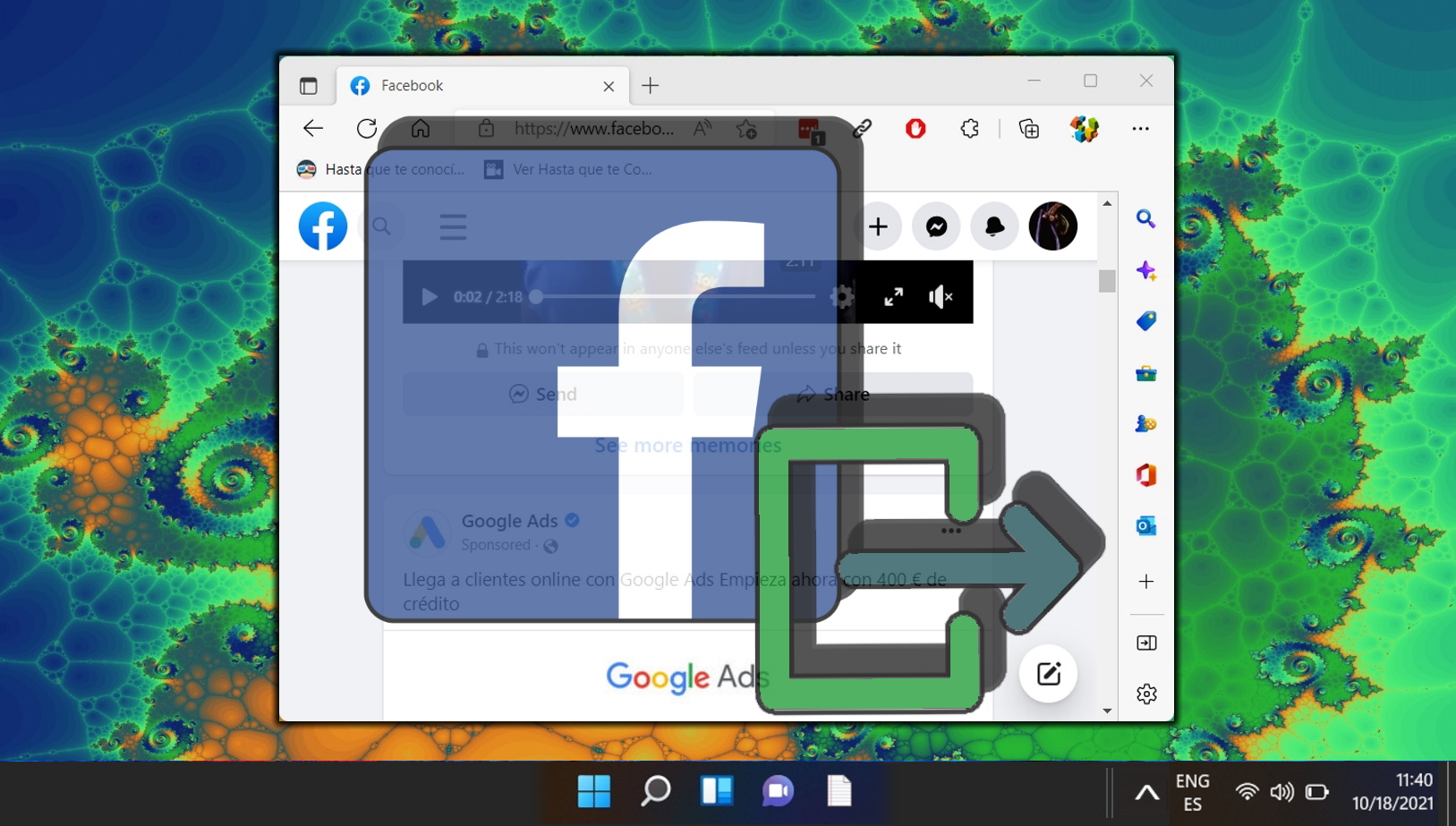
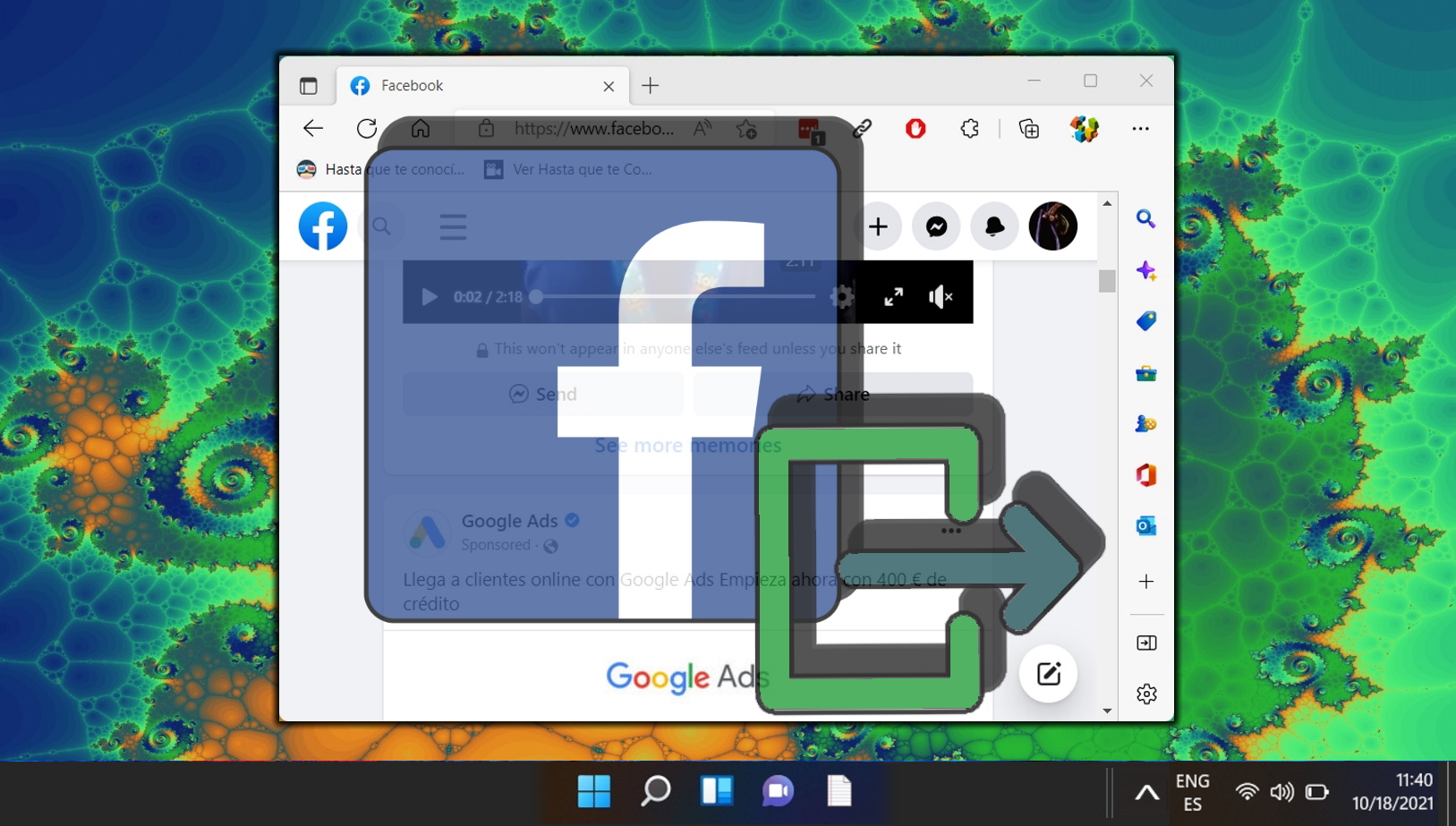
Программы для Windows, мобильные приложения, игры - ВСЁ БЕСПЛАТНО, в нашем закрытом телеграмм канале - Подписывайтесь:)